トラブルシューティングガイド Gmailでファイルが添付できない問題を解決する
Gmailでファイルが添付できない問題の解決方法 Gmailのメッセージにファイルを添付するのが困難な場合は、あなただけではありません。 重要な文書や画像を送信しようとすると、多くのユーザーがこのイライラする問題に遭遇します。 しかし、この問題を解決し、添付ファイルをスムーズに送信できるようにするに …
記事を読む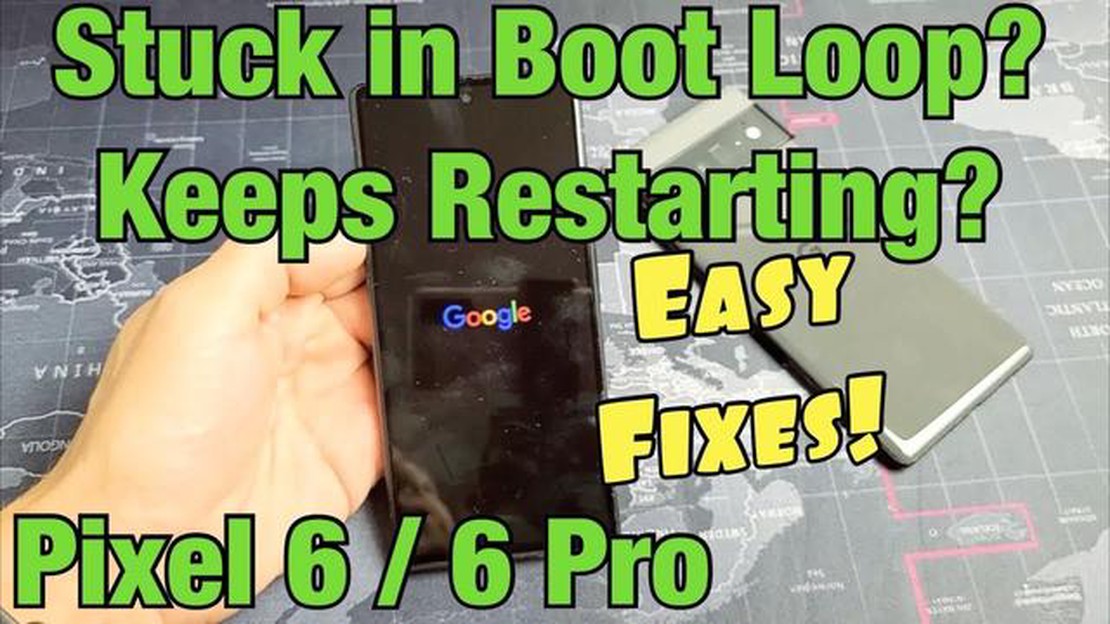
Google Pixel 6を所有し、最近デバイスをアップデートした場合、常に再起動する問題が発生する可能性があります。 これは、あなたのワークフローを混乱させ、お使いの携帯電話を使用することが困難になる可能性があるため、イライラすることがあります。 幸いなことに、この問題をトラブルシューティングして解決するには、いくつかの手順を踏むことができます。
まず、Google Pixel 6を再起動してみましょう。 これは簡単な解決策のように思えるかもしれませんが、再起動するだけで携帯電話の再起動を引き起こしている小さなソフトウェアの問題を解決できることがあります。 デバイスを再起動するには、電源メニューが表示されるまで電源ボタンを長押しし、“再起動 “をタップします。
再起動しても問題が解決しない場合は、Google Pixel 6のキャッシュパーティションをクリアしてみてください。 これにより、新しいアップデートとの競合を引き起こしている可能性のある一時ファイルやデータを削除することができます。 キャッシュパーティションをクリアするには、携帯電話をリカバリーモードで起動する必要があります。 これを行うには、デバイスの電源を切り、リカバリーモード画面が表示されるまで電源ボタンと音量ダウンボタンを同時に押し続けます。 音量ボタンで「リカバリーモード」オプションに移動し、電源ボタンを押して選択します。 リカバリーモードに入ったら、音量ボタンで「キャッシュパーティションを消去」オプションに移動し、電源ボタンを押して選択します。 最後に、携帯電話を再起動し、問題が解決するかどうかを確認します。
再起動でもキャッシュパーティションの消去でも問題が解決しない場合は、Google Pixel 6の工場出荷時リセットを実行する必要があるかもしれません。 これにより、デバイス上のすべてのデータと設定が消去されますので、重要な情報は事前にバックアップしておいてください。 工場出荷時リセットを実行するには、“設定 “メニューに移動し、“システム”、“リセットオプション “の順に選択し、最後に “すべてのデータを消去する(工場出荷時リセット)“を選択します。 画面に表示される指示に従って、リセット・プロセスを完了させる。 工場出荷時リセットの完了後、デバイスを新しい状態に設定し、再起動の問題が解決したかどうかを確認します。
これらのトラブルシューティング手順を試しても問題が解決しない場合は、より複雑なソフトウェアまたはハードウェアの問題である可能性があります。 この場合は、Googleのサポートに連絡するか、Pixelデバイスを専門とするプロの技術者に相談するのが最善です。
Google Pixel 6がアップデート後に再起動し続ける場合、イライラして通常の電話使用が妨げられる可能性があります。 幸いなことに、この問題を解決するために試すことができるいくつかのトラブルシューティング方法があります。 ここではいくつかの解決策をご紹介します:
重要なデータは常に定期的にバックアップすることを忘れないでください。 うまくいけば、これらのトラブルシューティング方法のいずれかで、お使いのGoogle Pixel 6の再起動問題を解決することができます。
アップデート後に再起動し続けるGoogle Pixel 6のトラブルシューティングの最初のステップは、デバイスを再起動することです。 この簡単な方法で、再起動を引き起こしている多くのソフトウェアの不具合や一時的な問題を解決することができます。
Google Pixel 6を再起動するには、以下の手順に従います:
デバイスが再起動したら、再起動の問題が続いているかどうかを確認します。 問題が続く場合は、次のトラブルシューティングのステップに進みます。
キャッシュパーティションをクリアすると、Google Pixel 6 がアップデート後に常に再起動する問題を含む、さまざまなソフトウェアの問題を解決できます。 以下の手順に従って、デバイスのキャッシュパーティションをクリアしてください:
注意:このプロセスには数分かかることがあり、キャッシュパーティションのクリア中にデバイスが何度か再起動することがあります。
こちらもお読みください: 感情検出技術:なぜ禁止されるべきなのか?
キャッシュパーティションをクリアしても問題が解決しない場合は、他のトラブルシューティング方法を検討するか、Google サポートにお問い合わせください。
Google Pixel 6 がアップデート後に再起動を繰り返し、他のトラブルシューティング手順がすべて失敗した場合は、工場出荷時リセットを実行する必要があるかもしれません。 この操作を行うと、デバイス上のすべてのデータと設定が消去されるため、操作を行う前に重要なファイルをバックアップしておいてください。
**Google Pixel 6で工場出荷時リセットを実行する方法は次のとおりです。
*注意:ファクトリーリセットプロセスが完了するまでに数分かかる場合があります。 ファクトリーリセットのプロセス中は、デバイスのバッテリー残量が十分であるか、充電器に接続されていることを確認してください。
こちらもお読みください: サムスンGalaxy Watch 4の充電問題を解決する9のソリューション
ファクトリーリセットが完了すると、Google Pixel 6は工場出荷時の設定に復元されます。 その後、デバイスを再度設定し、バックアップしたファイルやデータを復元できます。
ファクトリーリセット後も Pixel 6 が再起動し続ける問題が解決しない場合は、Google サポートに連絡するか、認定サービスセンターにデバイスを持ち込んでサポートを受けることをお勧めします。
Google Pixel 6 がアップデート後に再起動を繰り返す場合、最初に試すべきトラブルシューティングの手順は、デバイスのソフトウェアをアップデートすることです。 ソフトウェアのアップデートにはバグフィックスや改善が含まれていることが多く、頻繁な再起動などの問題を解決するのに役立ちます。 ここでは、Google Pixel 6のソフトウェアをアップデートする方法を説明します:
Google Pixel 6のソフトウェアをアップデートした後、デバイスがまだ再起動し続けるかどうかを監視してください。 うまくいけば、ソフトウェアアップデートで問題が解決します。 問題が解決しない場合は、Google Pixel 6 の再起動問題に対処するための他のトラブルシューティング方法に進むことができます。
Google Pixel 6 がアップデート後に再起動し続ける場合、問題を解決するためにいくつかの解決策を試すことができます。 まず、サードパーティのアプリが問題を引き起こしているかどうかを判断するために、セーフモードで携帯電話を再起動してみてください。 それでも問題が解決しない場合は、ファクトリーリセットを試してみることができます。 さらに、利用可能なシステムアップデートがないか確認し、再起動問題のバグフィックスが含まれている可能性があるため、それらをインストールすることもできます。 どの解決策もうまくいかない場合は、Googleのサポートに問い合わせる必要があるかもしれません。
Google Pixel 6がアップデート後にランダムに再起動する場合、この問題を解決するためにいくつかの手順を試すことができます。 まず、リカバリーモードで起動し、デバイスのキャッシュパーティションをクリアしてみてください。 これは、再起動を引き起こしている可能性のあるソフトウェアの競合を解決するのに役立ちます。 それでもうまくいかない場合は、工場出荷時リセットを試してみることができますが、その前に重要なデータをバックアップしておいてください。 それでも問題が解決しない場合は、Googleのサポートに問い合わせるか、ハードウェアに問題がある場合は端末の交換を検討してください。
Google Pixel 6をアップデートした後、再起動ループにはまった場合、試せる解決策がいくつかあります。 まず、携帯電話をリカバリーモードで起動し、キャッシュパーティションをクリアしてみてください。 これは、ループの原因となっている可能性のあるソフトウェアの競合を解決するのに役立ちます。 それでもうまくいかない場合は、サードパーティ製のアプリが問題を引き起こしていないかどうかを確認するために、セーフモードで起動してみることができます。 それでも問題が解決しない場合は、ファクトリーリセットを実行する必要があるかもしれません。 いずれの方法でも解決しない場合は、Googleのサポートに問い合わせることをお勧めします。
Google Pixel 6がアップデート後に再起動したりフリーズしたりする場合、この問題を解決するためにいくつかの手順を試すことができます。 まず、リカバリーモードで起動し、デバイスのキャッシュパーティションをクリアしてみてください。 これにより、フリーズの原因となっているソフトウェアの競合を解決することができます。 それでもうまくいかない場合は、工場出荷時リセットを試してみることができますが、事前に重要なデータをバックアップしておいてください。 さらに、利用可能なシステムアップデートがないか確認し、フリーズ問題のバグフィックスが含まれている可能性があるため、それらをインストールする必要があります。 問題が解決しない場合は、Googleのサポートに問い合わせることをお勧めします。
Google Pixel 6がアップデート後にランダムに再起動する場合、いくつかのトラブルシューティング手順を試すことができます。 まず、すべてのアプリが最新であることを確認してください。 古いアプリは、予期せぬ再起動につながる互換性の問題を引き起こすことがあります。 さらに、サードパーティのアプリが問題を引き起こしていないかどうかを確認するために、セーフモードで携帯電話を再起動してみてください。 それでも問題が解決しない場合は、工場出荷時の状態に戻す(ファクトリーリセット)を試してみてください。 いずれの方法でも問題が解決しない場合は、Googleのサポートに問い合わせることをお勧めします。
Google Pixel 6がアップデート後に再起動し続ける理由はいくつか考えられます。 ソフトウェアの不具合や最新のアップデートとの互換性の問題が原因かもしれません。 また、特定のアプリや設定が原因でデバイスが何度も再起動することもあります。
Gmailでファイルが添付できない問題の解決方法 Gmailのメッセージにファイルを添付するのが困難な場合は、あなただけではありません。 重要な文書や画像を送信しようとすると、多くのユーザーがこのイライラする問題に遭遇します。 しかし、この問題を解決し、添付ファイルをスムーズに送信できるようにするに …
記事を読むPayPal事前承認をキャンセルする方法 PayPalは、ユーザーが安全にお金を送受信することができ、広く使用されているオンライン決済プラットフォームです。 ただし、PayPalアカウントで設定した事前承認済みの支払いをキャンセルする必要がある場合があります。 事前承認済みの支払いとは、定期的にユー …
記事を読むPinging 101入門。 Pingはネットワーク通信で使われる最も簡単なツールの1つです。 これにより、リモートホストへの接続の可用性と速度を確認できます。 Pingを適切に使用することで、ネットワーク接続の問題を特定し、ネットワークがどの程度機能しているかを判断することができます。 …
記事を読む画像の逆引き検索方法(4つの簡単な方法) 逆引き画像検索とは、すでに持っている画像をクエリとして、ウェブ上の類似画像を検索する方法です。 この方法は、画像の出典やバージョン、写真に写っているオブジェクトに関する情報、または単に詳細を調べる必要がある場合に特に便利です。 この記事では、画像の逆引き検索 …
記事を読む2023年にRobloxで友達を追加する方法|完全な新しいガイド Robloxで友達を追加する方法についての包括的なガイドへようこそ! Robloxは、プレイヤーがゲームを作成し、プレイするだけでなく、他のプレイヤーと交流することができます人気のオンラインゲームプラットフォームです。 Robloxで …
記事を読むコールオブデューティーモバイルapkをダウンロード(インストールガイド)。 コールオブデューティーモバイルは、世界中の何百万人ものアクションシューティングゲームファンを結びつける人気ゲームです。 このゲームはActivisionによって開発され、リリースされ、Tencent Gamesと共同で開発さ …
記事を読む